AutoCAD默认提供了很多线型类型,一般情况下是足够使用的,但有时候我们还是得制作很个性化的线型文件,如果我们安装了AutoCAD的扩展工具包,也就是小编之前分享的Express Tools,要制作线型文件就变得非常简单了,下面一起来看看具体的操作方法。
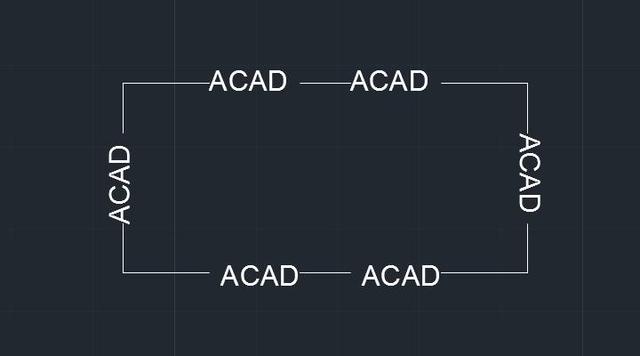
如上图所示,如果我们想制作这样的线型文件,可以按照以下步骤:
1、打开AutoCAD,先绘制一个图元,如下图所示,一条直线和一个文本
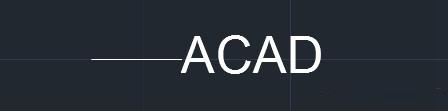
2、找到菜单栏下方的功能区,点击Express Tools,然后找到右边的Tools-Make Linetype,如图所示
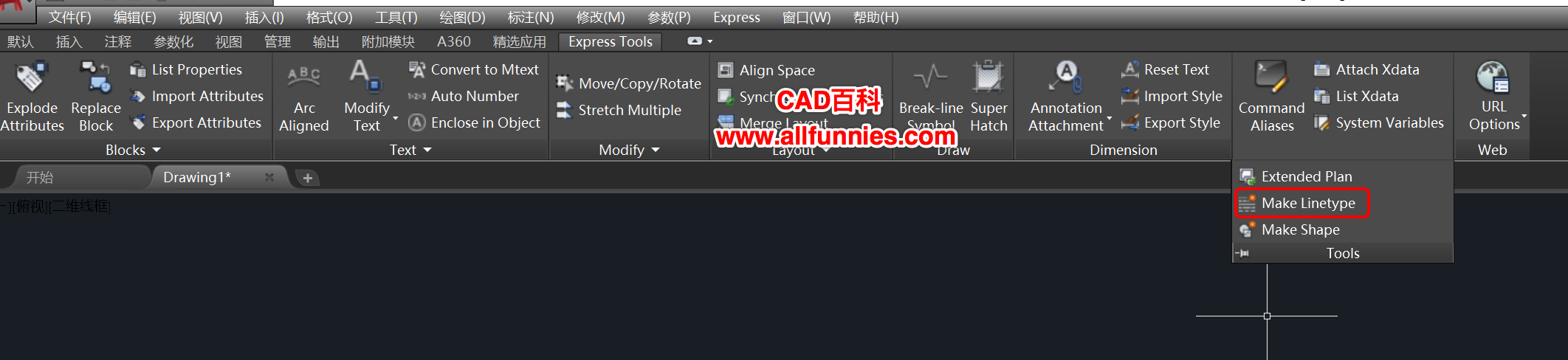
提示:这一步也可以直接以命令的方式实现,输入命令MKLTYPE,按回车键即可。
3、此时会弹出线型保存对话框,输入我们需要保存的线型名称,如图
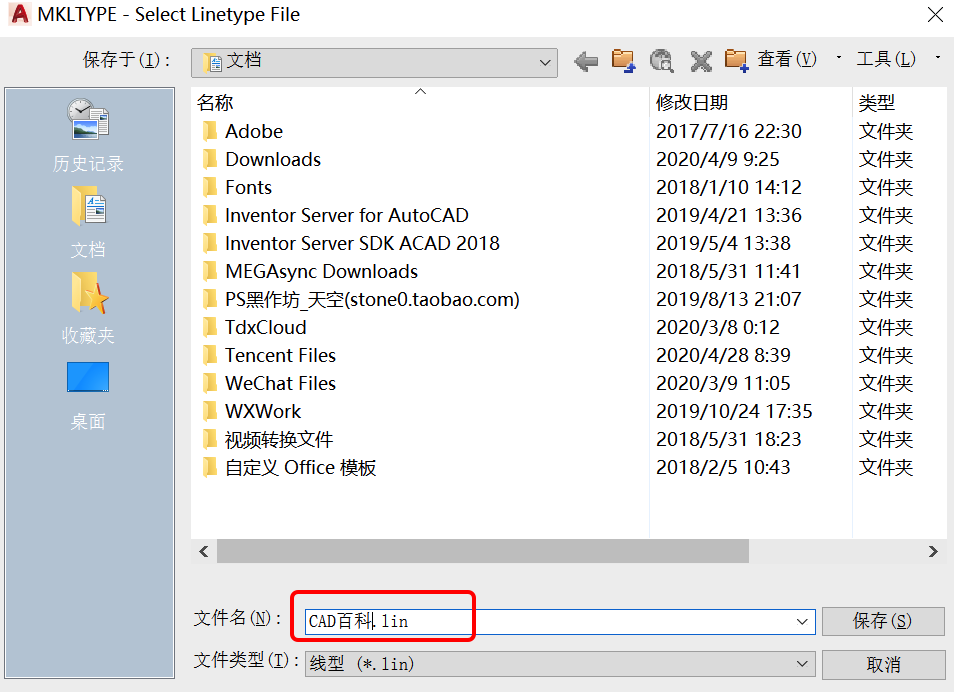
4、继续输入线型名称和描述,比如CAD百科线型,第一个定制化线型,然后指定起点和终点,这里的起点是直线的左端点,终点为文本ACAD的右边界
5、完成后,继续选择对象,这里同时选择步骤1的直线和文本,按回车键确认,这样,自定义的线型就创建成功了。
设置完后,在线型管理器中,就可以看到我们刚才定义的线型类型了。






